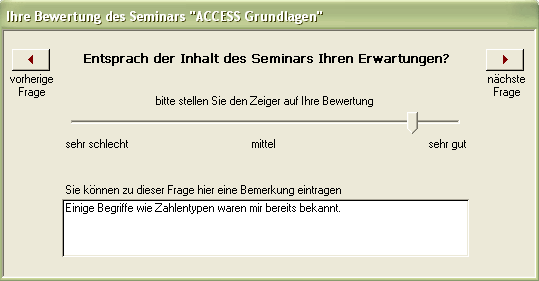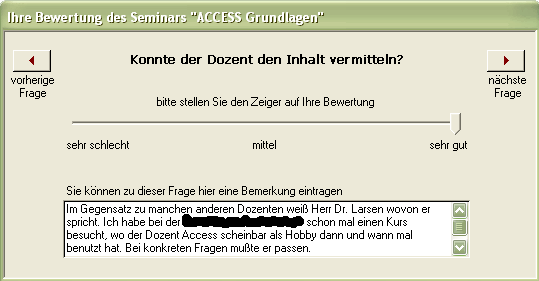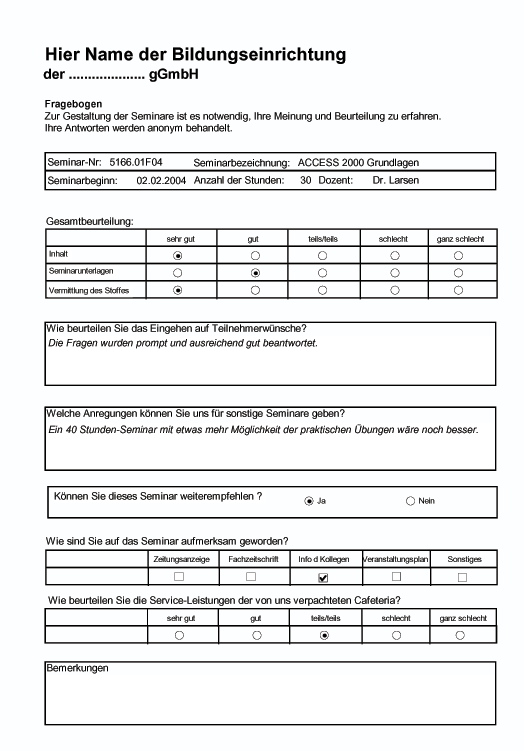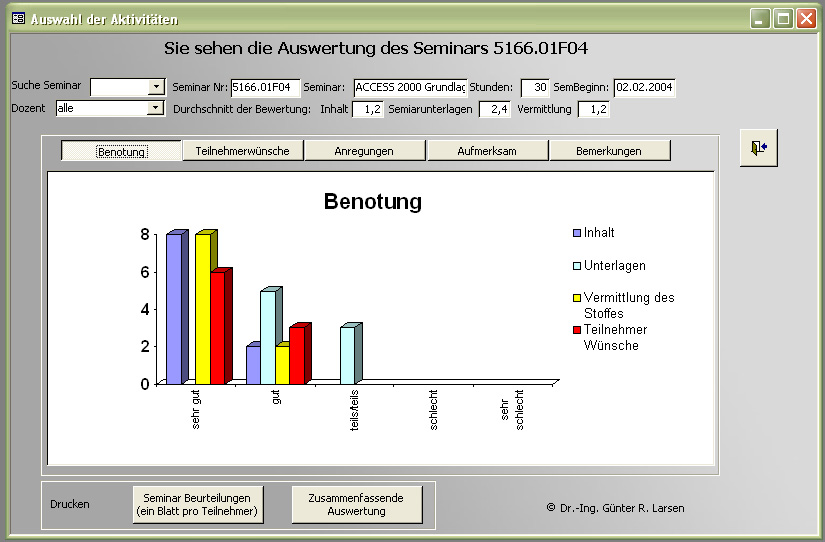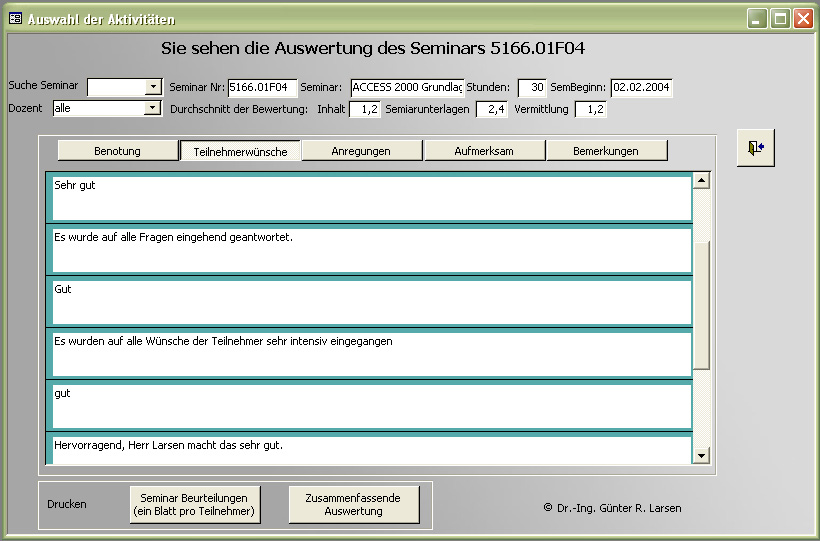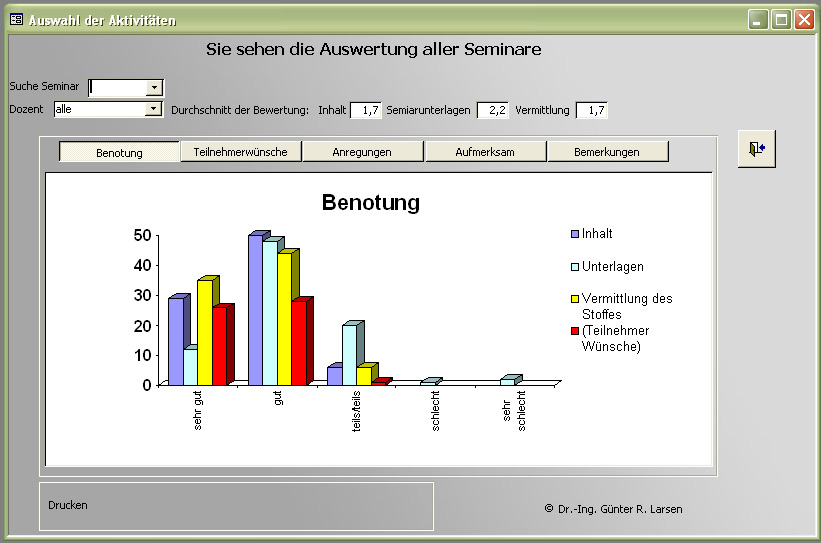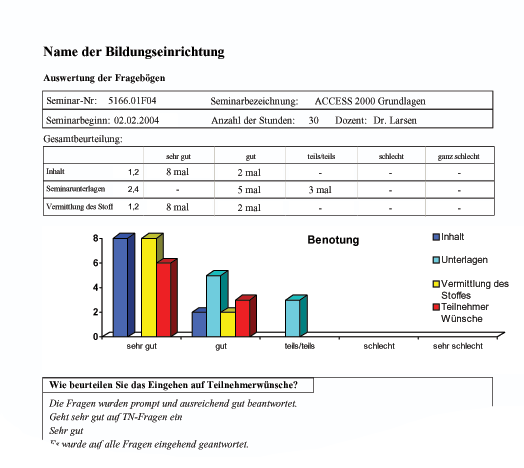Seminarbewertungen
(Details)
Diese Seite enthält Informationen zu den Punkten
 Neue Form der Bewertung Neue Form der Bewertung
 Reihenfolge der Fragen Reihenfolge der Fragen
 Fragebogen auf dem PC Fragebogen auf dem PC
 Auswertung eines ausgewählten Seminars Auswertung eines ausgewählten Seminars
 Anzeige der textlichen Bewertungen Anzeige der textlichen Bewertungen
 Zusammenfassung der Bewertungen aller Seminare Zusammenfassung der Bewertungen aller Seminare
 Auswertung als Bericht Auswertung als Bericht
Neue Form der Bewertung
Die Bewertung der Seminare wird auf verschiedene Weisen angeboten.
Hier wird zunächst die flexibelste Version beschrieben. Die Fragen können vom Bildungsinstitut jederzeit angepasst werden.
Die Fragen erscheinen nacheinander auf dem Bildschirm. Die Bewertung erfolgt durch Bewegen des Schiebers.
"Früher" wurden Noten von 1 bis 5 oder 6, beziehungsweise von gut bis schlecht vorgegeben. Dies hat die Ergebnisse aus psychologischen Gründen verfälscht. Nur wenige Teilnehmer würden "schlecht" ankreuzen, selbst wenn dies gerechtfertigt wäre. Das heißt, die Bewertungen von schlechten Seminaren wird sich im mittleren Bereich abspielen und sind somit von den tatsächlich "mittleren" nicht zu unterscheiden. Die Hemmschwelle, den Schieber ziemlich weit nach links zu bewegen, ist wesentlich niedriger.
Durch das Bewegen des Schiebers erfolgt eine feinere Bewertung als die traditionellen 6 Stufen, so dass die Auswertung zu einem deutlich objektiveren Ergebnis führt.
|
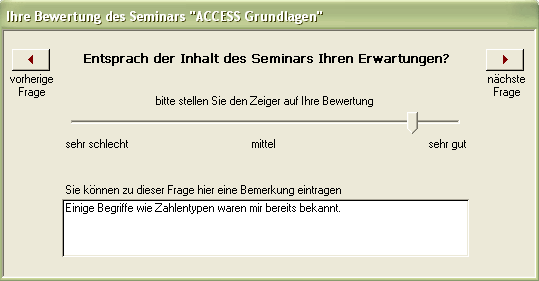
Durch bewegen des Mauszeigers innerhalb des Bild erhalten Sie zusätzliche Informationen zu einigen Bereichen
(sofern Ihr Internet-Browser diese Funktion unterstützt).
|
Reihenfolge der Fragen
Die Reihenfolge, in der die Fragen auf dem Bildschirm erscheinen, kann jederzeit geändert werden. Durch Klicken auf die Taste mit dem Pfeil nach Rechts erscheint die nächste Frage.
Für einzelne Kurs oder Kategorien von Kursen können die Fragen spezifisch zusammengestellt werden. Dadurch wird verhindert, dass bei der Bewertung Fragen gestellt werden, die für den betroffenen Kurs gar nicht relevant sind.
Fragebogen auf dem PC
Hier ein anderes Beispiel der Bewertung:
Bei diesem Bildungsinstitut laufen eine Reihe von Seminaren, die nicht am PC stattfinden, wie zum Beispiel Sprachkurse. Hier wurde Wert darauf gelegt, dass der Fragebogen, der am PC ausgefüllt wird genau so aus sieht, wie der Fragebogen, der in den "PC-losen" Seminaren ausgegeben wird.
Die Daten werden gesammelt und zusammengeführt, ohne dass festgestellt werden kann, welche Bewertung von welchem Teilnehmer kommt.
Die Bögen können einzeln gedruckt werden, so dass sie wie die Handausgefüllten behandelt werden können. Wie gesagt, die Bögen sehen beim Ausfüllen auf dem Bildschirm gleich aus.
Auswertung eines ausgewählten Seminars
Alle Informationen aus den Bewertungsbögen werden zusammengefasst. Wo Noten vergeben werden, wird die Bewertung graphisch dargestellt und Kennzahlen errechnet.
Sie sehen hier die Auswertung einer Schulung, die ich selber gehalten habe (die Unterlagen, die nicht besonders gut abschneiden, werden von der Einrichtung gestellt).
Auf Klick im unteren Teil können die Bewertungsbögen einzeln (s. o.) und ein zusammenfassender Bericht (s. u.) gedruckt werden.
Anzeige der textlichen Bewertungen
Die textlichen Bewertungen können über die Tasten abgefragt werden. Hier wurden durch klicken auf die Taste "Teilnehmerwünsche" die Antworten auf die Frage:
"Wie beurteilen Sie das Eingehen auf die Teilnehmerwünsche?"
ausgewählt. Dort wird keine Note vergeben, sondern ein Text eingetragen.
Zusammenfassung der Bewertungen aller Seminare
Es können die Bewertungen von Seminaren zusammengefasst dargestellt werden. Die Zusammenfassung kann erfolgen für
- die Seminare eines Dozenten
- die Seminare eines bestimmten Zeitraumes oder
- eine bestimmte Seminarkategorie.
Im gezeigten Beispiel sind alle Seminare zusammengefasst, die ich gehalten habe. (Zu diesem Zeitpunkt waren die Bewertungen der anderen Dozenten noch nicht erfasst. Die Unterlagen, die teilweise schlecht bewertet wurden, werden von der Einrichtung gestellt)
Auswertung als Bericht
Die Auswertung kann auch als Bericht gedruckt werden. Die "Benotungen" werden als Anzahl pro Note und als Mittelwert angegeben und graphisch dargestellt. Die textlichen Bewertungen werden so gedruckt, wie sie im Fragebogen eingetragen wurden, aber nach den gestellten Fragen zusammengefasst.
Die gedruckte Auswertung kann, wie am Bildschirm für alle Seminare, einen einzelnen Dozenten, eine Seminarkategorie oder für ein ausgewähltes Seminar gedruckt werden. Dieser Fall ist hier dargestellt. Den hier bewerteten Kurs habe ich selber gehalten. Die gezeigten Daten sind echt, und nicht wie in anderen Beispielen verfälscht, da die Teilnehmer anonym sind.
|
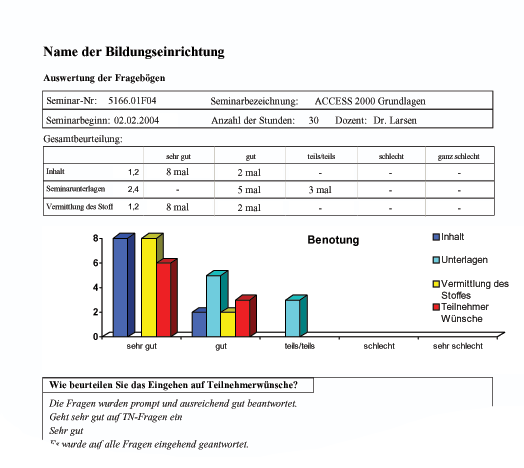
|
Hier ist eine Seite des Berichtes als Bild dargestellt. Einige Internet-Browser gestatten es, sich Berichte mit dem Snapshot Viewer anzusehen und von Seite zu Seite zu blättern. Durch
 klicken gelangen Sie zu dieser Ansicht auf einer separaten Seite. Alternativ können Sie sich den Bericht auch klicken gelangen Sie zu dieser Ansicht auf einer separaten Seite. Alternativ können Sie sich den Bericht auch  als PDF Datei ansehen. In beiden Fällen müssen Sie unter Umständen "geblockte Inhalte zulassen", bevor Sie den Bericht sehen können. als PDF Datei ansehen. In beiden Fällen müssen Sie unter Umständen "geblockte Inhalte zulassen", bevor Sie den Bericht sehen können.
Falls Sie Fragen zu dieser Datenbankanwendung haben, können sie auf der  Kontaktseite erfahren, wie sich mich erreichen oder von dort aus eine E-Mail an mich schicken. Kontaktseite erfahren, wie sich mich erreichen oder von dort aus eine E-Mail an mich schicken.
Sie können von hier durch Klicken
 zum Seitenanfang oder zum Seitenanfang oder
 zurück zu der Liste der Beispiele gelangen. zurück zu der Liste der Beispiele gelangen.
|

 Neue Form der Bewertung
Neue Form der Bewertung Reihenfolge der Fragen
Reihenfolge der Fragen Fragebogen auf dem PC
Fragebogen auf dem PC Auswertung eines ausgewählten Seminars
Auswertung eines ausgewählten Seminars Anzeige der textlichen Bewertungen
Anzeige der textlichen Bewertungen Zusammenfassung der Bewertungen aller Seminare
Zusammenfassung der Bewertungen aller Seminare Auswertung als Bericht
Auswertung als Bericht